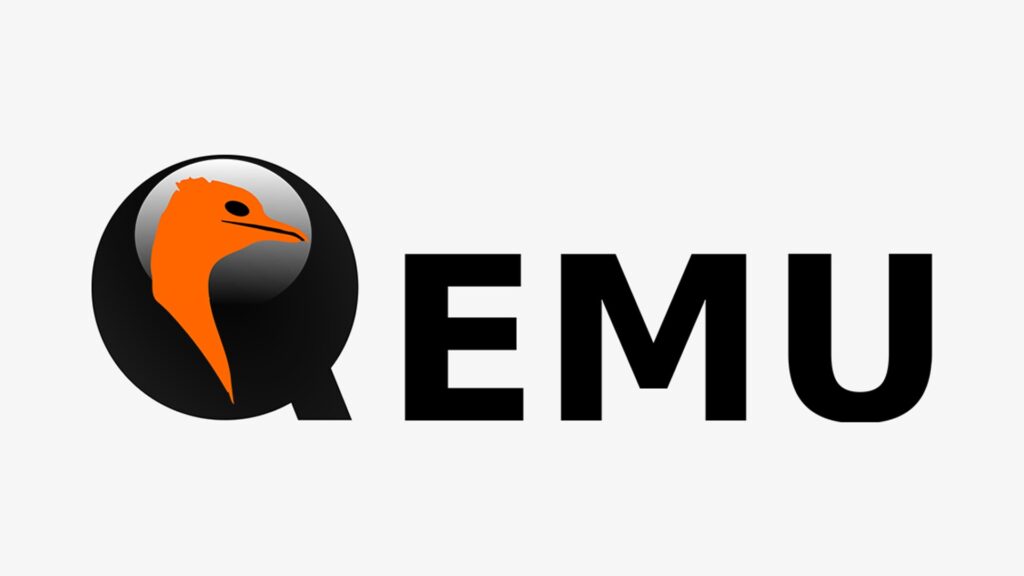[Guida] Systemctl: gestire i servizi con Linux e Systemd
Abbiamo di recente parlato delle future evoluzioni di Systemd, il processo di avvio del sistema che sta diventando il nuovo standard nel mondo GNU/Linux. In questa nuova mini-guida parliamo della gestione dei servizi tramite il comando systemctl, principale tool per il controllo del sistema init.
Systemctl è il management tool di Systemd
init, in un sistema operativo Unix, è il primo processo che viene eseguito dal kernel dopo la fase di bootstrap. Esso ha il compito di avviare tutti gli altri processi rendendo pienamente operativo il sistema. init è anche necessario per gestire i servizi e i demoni di sistema, ed è proprio quello di cui andremo a parlare. Ultima nota prima di iniziare: systemd gestisce i componenti definendoli come unità, catalogati in unit file nella forma nome.tipo, anche se non è indispensabile riportare l’estensione nei comandi.
![[Guida] Systemctl: gestire i servizi con Linux e Systemd 1 systemctl systemd all](https://www.lffl.org/wp-content/uploads/2020/03/systemctl-all.png)
Controlliamo quali sono i servizi attualmente attivi sul nostro sistema con il comando systemctl list-units – -all. Aprirà una schermata del lettore less, possiamo avanzare di una pagina alla volta utilizzando CTRL+F, e chiudere l’applicazione con q. Per cercare una corrispondenza utilizziamo la sintassi /nome.tipo. Ad esempio, nello screenshot vediamo lo stato del servizio apache2.service, che utilizzeremo come esempio. La prima colonna è il nome dell’unità, la seconda ci informa se la configurazione è stata caricata o meno, la terza se è attivata correttamente.
Se passiamo adesso alla gestione dei singoli servizi, i comandi principali sono abbastanza semplici da capire e sono:
sudo systemctl start apache2 sudo systemctl stop apache2 systemctl status apache2
![[Guida] Systemctl: gestire i servizi con Linux e Systemd 2 systemctl status](https://www.lffl.org/wp-content/uploads/2020/03/systemctl-status.png)
Questo tipo di comandi è utile per avviare o fermare un servizio a sistema avviato. Se invece vogliamo gestire l’avvio del programma nella fase di boot possiamo utilizzare le seguenti istruzioni:
sudo systemctl enable apache2 sudo systemctl disable apache2
Abilitare un servizio all’avvio, implica che systemctl crearà un link simbolico allo stesso, nella cartella utilizzata da Systemd per l’autostart (di solito /etc/systemd/system/). Viceversa disabilitare il servizio rimuoverà questo link.
Seguiteci sul nostro canale Telegram, sulla nostra pagina Facebook e su Google News. Nel campo qui sotto è possibile commentare e creare spunti di discussione inerenti le tematiche trattate sul blog.
Fonte: https://www.lffl.org/2020/03/guida-systemctl-systemd.html
Se vuoi sostenerci, puoi farlo acquistando qualsiasi cosa dai diversi link di affiliazione che abbiamo nel nostro sito o partendo da qui oppure alcune di queste distribuzioni GNU/Linux che sono disponibili sul nostro negozio online, quelle mancanti possono essere comunque richieste, e su cui trovi anche PC, NAS e il ns ServerOne. Se ti senti generoso, puoi anche donarmi solo 1€ o più se vuoi con PayPal e aiutarmi a continuare a pubblicare più contenuti come questo. Grazie!
Hai dubbi o problemi? Ti aiutiamo noi!
Se vuoi rimanere sempre aggiornato, iscriviti al nostro canale Telegram.Se vuoi ricevere supporto per qualsiasi dubbio o problema, iscriviti alla nostra community Facebook o gruppo Telegram.
Cosa ne pensi? Fateci sapere i vostri pensieri nei commenti qui sotto.
Ti piace quello che leggi? Per favore condividilo con gli altri.






![[Guida] Systemctl: gestire i servizi con Linux e Systemd 3 sharing-caring-1](https://www.lffl.org/wp-content/uploads/2018/02/xsharing-caring-1.png.pagespeed.ic.Cg9L3fUfLV.png)